Posta elettronica Ordine degli Ingegneri di Vicenza
|
|
|
- Olivia Parente
- 7 anni fa
- Visualizzazioni
Transcript
1 Ordine degli Ingegneri di Posta elettronica Ordine degli Ingegneri di Giugno 2013 OIVI001 IT Strategy srl Viale del Mercato Nuovo, 44/F Tel. 0444/ Fax 0444/ Capitale Sociale: ,00 i.v. Reg. Imprese di C. F. e Part. IVA REA VI
2 Sommario SOMMARIO POSTA ELETTRONICA ORDINE DEGLI INGEGNERI DI VICENZA GENERALITÀ ACCEDERE ALLA WEBMAIL CAMBIO PASSWORD CONFIGURAZIONE CLIENT DI POSTA (OUTLOOK E SIMILI) Informazioni POP e SMTP necessarie per configurare tutti i programmi di posta Introduzione alla Modifica dell Account di Posta Modifica dell Account di Posta Menu di modifica su Outlook Express Menu di modifica su Outlook Menu di modifica su Outlook Attuare la Modifica APPENDICE A CONFIGURAZIONE AVANZATA CLIENT Esportazione Attuale Rubrica Contatti Esportazione da Outlook Esportazione da Outlook Configurazione di Outlook Express Configurazione di Windows Live Mail/Outlook Configurazione di Outlook 2007/ Importazione Rubrica Contatti Importazione Contatti su WebMail Importazione Contatti sul Client di Posta APPENDICE B FUNZIONALITÀ AVANZATE Account /41 Giugno 2013
3 Sommario Configurare la casella per ricevere le mail di tutte le altre caselle di posta Comunicare agli altri utenti che si è in vacanza Inoltrare le mail ricevute ad un altra casella di posta elettronica Modificare la password Importare i contatti da un altro account di posta elettronica Organizza Posta Elettronica Creare regole per gestire le mail Verificare l invio o la ricezione di mail Cancellare in automatico le mail più vecchie Impostazioni Firma di posta elettronica, conferme di lettura Controllo automatico dell ortografia dei messaggi Impostazioni calendario e promemoria Rubriche Impostazioni internazionali Blocca o Consenti APPENDICE C CALENDARIO Condivisione Calendario Convocazione di Riunione APPENDICE D CONFIGURAZIONE SMARTPHONE Configurare un IPhone/IPad Configurare uno smartphone Android Configurare un Windows Phone Configurare un BlackBerry /41 Giugno 2013
4 Generalità Microsoft Office 365 vers. 1.3 Il documento illustra le modalità per l utilizzo e la configurazione del sistema di posta elettronica disponibile per gli iscritti all Ordine degli Ingegneri di a partire dal 24 giugno 2013, da tale data sarà infatti attivo un nuovo servizio e tutte le mail degli iscritti saranno migrate ad una diversa piattaforma. La piattaforma utilizzata è gestita direttamente da Microsoft attraverso datacenter posizionati in Irlanda ed Olanda, il supporto agli iscritti è erogato da IT Strategy Srl, partner Microsoft con sede a. Il manuale è valido alla data di pubblicazione e potrebbe essere aggiornato in concomitanza con gli aggiornamenti che Microsoft effettua periodicamente sui sistemi, arricchendoli con nuove funzionalità. Indicazioni dettagliate su procedure e risoluzione di problemi sono reperibili al link Copia del presente manuale sarà disponibile sul sito dell Ordine ove saranno indicate anche le modalità per ricevere supporto tecnico. 1 Generalità Il sistema messo a disposizione degli iscritti prevede una mailbox delle dimensioni massime di 1 GB dotato di un sistema antispam integrato nonché di una gestione dell agenda (calendario) e di un integrazione con gli smartphone più diffusi. La modalità d utilizzo che non richiede alcuna configurazione è l accesso web alla mail che presenta un interfaccia del tutto simile a Microsoft Outlook. 4/41 Giugno 2013
5 Accedere alla webmail 2 Accedere alla webmail La webmail è accessibile all indirizzo: Si presenterà la schermata di accesso illustrata più sotto, nella quale vanno inserite le credenziali assegnate. Come utente va inserito il proprio indirizzo mail (ad es. verdi@ordine.ingegneri.vi.it). 5/41 Giugno 2013
6 Accedere alla webmail Al primo accesso verrà richiesto il fuso orario utilizzato al fine di localizzare l utente e fornire l ora locale. Segue un immagine rappresentativa. Si aprirà quindi la webmail come in figura: 6/41 Giugno 2013
7 Cambio Password 3 Cambio Password Per cambiare la password è sufficiente cliccare il link Home presente nella webmail quindi si clicca in alto a destra sul link Profilo Personale e quindi su Cambia Password. Seguirà una pagina come la seguente nella quale è richiesto l inserimento della vecchia password e l assegnazione della nuova. La password deve rispettare i seguenti requisiti: Lunghezza compresa fra 8 e 16 caratteri Non deve contenere il nome utente Deve contenere almeno un numero, lettera maiuscola o simbolo Nota: le password hanno una scadenza di due anni, sarete avvisati tramite mail con due settimane d anticipo nel caso la password stia per scadere. 7/41 Giugno 2013
8 Configurazione Client di Posta (Outlook e simili) 4 Configurazione Client di Posta (Outlook e simili) Le attività descritte nel paragrafo seguente devono essere eseguite indipendentemente dal programma di posta utilizzato. 4.1 Informazioni POP e SMTP necessarie per configurare tutti i programmi di posta E innanzitutto necessario recuperare le informazioni relative alla configurazione richiesta dal vostro account. Tali informazioni sono uniche e associate agli utenti in maniera univoca. Per questo ogni utente deve svolgere la seguente attività. Dalla webmail cliccare sul link Opzioni, si aprirà una pagina di configurazione relativa all account personale. Cliccare quindi sul link Impostazione dell accesso POP, IMAP e SMTP in corso 8/41 Giugno 2013
9 Configurazione Client di Posta (Outlook e simili) Apparirà una finestra simile alla seguente. Annotare tutte le informazioni presenti nella finestra, procedere quindi alla configurazione del client di posta utilizzato. 4.2 Introduzione alla Modifica dell Account di Posta Nel caso non si utilizzi alcun programma di posta, ma si effettui l accesso solo via web all indirizzo è possibile ignorare l intero capitolo ed accedere alla nuova webmail come descritto nel Capitolo 2. Nel caso invece si stia utilizzando un client di posta (ad es. Outlook) bisognerà modificare l attuale configurazione. Andranno cambiati gli indirizzi e le opzioni relative al server attuale con quelli recuperati nel Paragrafo 4.1. Attenzione: qualora il programma di posta sia configurato per lasciare la copia dei messaggi sul server, si veda l Appendice A, altrimenti si proceda con l attività seguente per le modifiche richieste. 4.3 Modifica dell Account di Posta Questo paragrafo spiegherà come modificare le attuali impostazioni per far sì che la posta sia scaricata dal nuovo server. 9/41 Giugno 2013
10 Configurazione Client di Posta (Outlook e simili) Per approfondimenti e dettagli specifici ai programmi di posta più usati, fare riferimento all Appendice A Menu di modifica su Outlook Express Da Outlook Express, cliccare sul menu Strumenti. Scegliere Account, selezionare l account in ambito, quindi Proprietà Menu di modifica su Outlook 2007 Da Outlook 2007, cliccare sul menu Strumenti. Scegliere Impostazioni Account, selezionare l account in ambito e scegliere Cambia, quindi cliccare su Altre Impostazioni Menu di modifica su Outlook 2010 Da Outlook 2010, cliccare sul menu File. Scegliere Informazioni > Impostazioni Account quindi cliccare su Impostazioni Account. Selezionare l account in ambito e scegliere Cambia, quindi cliccare su Altre Impostazioni Attuare la Modifica Modificare in coerenza con quanto recuperato nel primo paragrafo del capitolo quanto segue: Indirizzi del server POP3 e SMTP presenti sulla scheda Server. Porte presenti sulla scheda Impostazioni Avanzate. Nome utente e password 10/41 Giugno 2013
11 Appendice A Configurazione Avanzata Client 5 Appendice A Configurazione Avanzata Client La configurazione potrebbe richiedere la creazione di un nuovo account di posta nel caso stiate scaricando i messaggi lasciandone una copia sul server. Per capire se i messaggi sono mantenuti sul server, aprite il client di posta e cliccate su Opzioni (o File)> Account > Proprietà (o Cambia) > Impostazioni Avanzate e vi ritroverete su una finestra simile alla seguente (il menu e l aspetto può differire in base alla versione del client di posta utilizzato; fare riferimento ai paragrafi successivi per una dettagliata illustrazione dei menu specifici). Qualora la configurazione corrisponda a quanto riportato in figura, potete procedere come descritto nel seguito; diversamente (seguendo cioè le procedure descritte in precedenza), alcuni vecchi messaggi di posta potrebbero risultare duplicati (si troverebbero cioè due copie della stessa mail). 11/41 Giugno 2013
12 Appendice A Configurazione Avanzata Client 5.1 Esportazione Attuale Rubrica Contatti Nel caso si sia lasciata una copia dei messaggi sul server, si creerà un nuovo account di posta elettronica sul proprio client, ma prima di procedere in tal senso, sarà necessario salvare l attuale rubrica contatti così che possa essere reinserita in un secondo momento.c Esportazione da Outlook 2007 Aprire Outlook Fare clic su File > Importa ed esporta. Fare clic su Esporta in un file, quindi fare clic su Avanti. Selezionare Valori separati da virgola (DOS), quindi fare clic su Avanti. Selezionare la cartella Contatti, quindi fare clic su Avanti. Se sono presenti più cartelle dei contatti, selezionare quella da esportare. Fare clic su Sfoglia per scegliere il percorso in cui salvare il file e assegnare un nome al file. Fare clic su Fine Esportazione da Outlook 2010 Aprire Outlook Fare clic su File > Apri > Esporta. Fare clic su Esporta in un file e su Avanti. Selezionare Valori separati da virgola (DOS), quindi fare clic su Avanti. Selezionare la cartella Contatti, quindi fare clic su Avanti. Se sono presenti più cartelle dei contatti, selezionare quella da esportare. Fare clic su Sfoglia per scegliere il percorso in cui salvare il file e assegnare un nome al file. Fare clic su Avanti. Nella finestra successiva, fare clic su Mappa campi personalizzati per personalizzare la modalità di esportazione dei contatti. Fare clic su Fine. Una volta salvato il file contenente i propri contatti personali è possibile procedere alla configurazione del nuovo account di posta sul proprio client. I successivi paragrafi tratteranno nel dettaglio i più comuni client di posta utilizzati. 12/41 Giugno 2013
13 Appendice A Configurazione Avanzata Client 5.2 Configurazione di Outlook Express Per configurare Outlook Express in modo tale che possa inviare e ricevere per il nuovo account Microsoft, scegliere Strumenti > Account. 13/41 Giugno 2013
14 Appendice A Configurazione Avanzata Client Cliccare sul pulsante Aggiungi > Posta Elettronica. Inserire l indirizzo di posta elettronica (ad es. verdi@ordine.ingegneri.vi.it) 14/41 Giugno 2013
15 Appendice A Configurazione Avanzata Client Inserire il server di posta in arrivo (si scelga POP3) e il server SMTP di posta in uscita. Inserire il nome dell account (ad es. verdi@ingegneri.vicenza.vi.it) e la password. 15/41 Giugno 2013
16 Appendice A Configurazione Avanzata Client Concludere la procedura. Cliccare sul pulsante Proprietà per configurare le impostazioni avanzate. Scegliere un nome account di posta più esplicativo (ad es. Ing. Giuseppe Verdi). 16/41 Giugno 2013
17 Appendice A Configurazione Avanzata Client Nella scheda Server selezionare la voce Autenticazione del Server Necessaria. Nella scheda Impostazioni Avanzate inserire i numeri porta recuperati nel paragrafo precedente. Si consiglia di selezionare l opzione Conserva una copia dei messaggi sul server. 17/41 Giugno 2013
18 Appendice A Configurazione Avanzata Client 5.3 Configurazione di Windows Live Mail/Outlook 2003 Per configurare Windows Live Mail, si clicchi sulla voce Aggiungi Account. Outlook 2003 richiede una configurazione del tutto simile; per accedere alla pagina corretta però è necessario selezionare il menu Strumenti > Account di posta elettronica. Si configuri il proprio account di posta elettronica come segue: 18/41 Giugno 2013
19 Appendice A Configurazione Avanzata Client I server devono essere inseriti con i nomi e le porte che trovate nella vostra pagina web, seguire il Paragrafo 4.1 del manuale per recuperare tali informazioni. 19/41 Giugno 2013
20 Appendice A Configurazione Avanzata Client Nella scheda Impostazioni Avanzate devono essere utilizzate le porte recuperate in precedenza e selezionata (in entrambi i casi) la voce Il server necessita di una connessione protetta. 20/41 Giugno 2013
21 Appendice A Configurazione Avanzata Client 5.4 Configurazione di Outlook 2007/2010 Nel caso di Outlook 2007, dal menu Strumenti cliccare sul pulsante Impostazioni Account. Nel caso di Outlook 2010, dal menu File > Informazioni > Impostazioni Account cliccare sul pulsante Impostazioni Account. 21/41 Giugno 2013
22 Appendice A Configurazione Avanzata Client Scegliere un Nuovo account di posta elettronica. Scegliere Account di Posta Elettronica. 22/41 Giugno 2013
23 Appendice A Configurazione Avanzata Client Scegliere Configura manualmente le impostazioni del server o tipi di server aggiuntivi. Scegliere Posta Elettronica Internet. Inserire quindi le informazioni precedentemente raccolte. Per il server di posta in arrivo si scelga POP3. Il server di posta in uscita è il server SMTP. 23/41 Giugno 2013
24 Appendice A Configurazione Avanzata Client Prima di proseguire, cliccare sul pulsante Altre Impostazioni Segue un elenco di immagini che illustra come configurare le impostazioni avanzate. 24/41 Giugno 2013
25 Appendice A Configurazione Avanzata Client Il nome dell account può essere la stessa mail oppure il nome e cognome dell utente; si tratta del nome visualizzato. 25/41 Giugno 2013
26 Appendice A Configurazione Avanzata Client Il server di posta in uscita richiede autenticazione. Utilizzare le stesse impostazioni del server di posta in arrivo. 26/41 Giugno 2013
27 Appendice A Configurazione Avanzata Client Nelle impostazioni avanzate si inseriscano i numeri delle porte e il tipo di crittografia. Tali informazioni sono recuperabili dalle opzioni indicate nel paragrafo relativo alle informazioni POP ed SMTP. Si consiglia di selezionare l opzione Lascia una copia dei messaggi sul server 5.5 Importazione Rubrica Contatti Se precedentemente è stato esportato un file CSV con i propri contatti personali, ora è possibile reimportarlo nel nuovo account Importazione Contatti su WebMail Si possono importare i contatti direttamente sulla webmail. In questo caso saranno disponibili, oltre che sul web, anche su eventuali dispositivi cellulari sincronizzati. Per caricare il file CSV nella propria casella di posta, bisogna cliccare in alto a destra la voce Opzioni e successivamente selezionare Account personale > Collegamenti 27/41 Giugno 2013
28 Appendice B Funzionalità avanzate ad altre operazioni disponibili, quindi fare clic su Importa i contatti da un account di posta elettronica esistente. Da lì apparirà una finestra dove caricare il file CSV Importazione Contatti sul Client di Posta Per importare i contatti sul client di posta è sufficiente seguire la stessa procedura descritta al Paragrafo 5.1 con la differenza che anziché scegliere l opzione Esporta su File a Virgola Mobile, sarà necessario scegliere Importa da File a Virgola Mobile. 6 Appendice B Funzionalità avanzate Il servizio di posta messo a disposizione da Office 365 include una serie di funzionalità avanzate che permettono una gestione dinamica e flessibile della propria casella di posta. Queste funzionalità sono disponibili a tutti gli utenti ed è possibile accedere alla loro configurazione tramite il pulsante Opzioni > Tutte le Opzioni presente in alto a destra appena sotto il proprio nome utente. Segue una descrizione di dettaglio di tutte le funzioni più comuni di cui un utente può aver bisogno. 28/41 Giugno 2013
29 Appendice B Funzionalità avanzate 6.1 Account Configurare la casella per ricevere le mail di tutte le altre caselle di posta Comunicare agli altri utenti che si è in vacanza Inoltrare le mail ricevute ad un altra casella di posta elettronica Modificare la password Importare i contatti da un altro account di posta elettronica 29/41 Giugno 2013
30 Appendice B Funzionalità avanzate 6.2 Organizza Posta Elettronica Nella scheda Organizza Posta Elettronica è possibile definire regole e criteri con i quali i messaggi di posta possono essere gestiti automaticamente. In particolare è possibile: Creare regole per gestire le mail Creare regole mirate per far sì che particolari tipi di messaggi in arrivo possano essere contrassegnati e quindi spostati direttamente su una cartella, inoltrati a un diverso indirizzo di posta, eliminati ecc Verificare l invio o la ricezione di mail Strumento per recuperare informazioni sul recapito dei messaggi inviati o ricevuti. È possibile limitare la ricerca ai messaggi contenenti determinate parole chiave nell'oggetto Cancellare in automatico le mail più vecchie Con i criteri di conservazione è possibile definire in modo raffinato le finestre temporali dopo le quali un vecchio messaggio di posta può essere cancellato automaticamente. 30/41 Giugno 2013
31 Appendice B Funzionalità avanzate 6.3 Impostazioni La scheda Impostazioni serve a definire le opzioni e preferenze di visualizzazione o navigazione della propria casella: Firma di posta elettronica, conferme di lettura Scegliere se far comparire una firma, se nelle opzioni del messaggio debbano essere presenti campi quali copia per conoscenza, se far comparire la conferma di lettura ecc Controllo automatico dell ortografia dei messaggi Impostazioni calendario e promemoria Definire le ore e i giorni di utilizzo del calendario, scegliere se far comparire i promemoria, gestire le convocazioni di riunione Rubriche Definire se la rubrica preferita è quella comune all Ordine o se i contatti principali debbano essere i personali. 31/41 Giugno 2013
32 Appendice C Calendario Impostazioni internazionali Impostare la lingua, il fuso orario e il formato data preferito. 6.4 Blocca o Consenti Tramite la scheda Blocca o Consenti è possibile scegliere quali sono i mittenti indesiderati e scegliere se spostare automaticamente la posta non attendibile in una cartella separata dedicata allo spam. 7 Appendice C Calendario In questa appendice saranno descritte brevemente alcune funzionalità messe a disposizione dal calendario integrato in Outlook. 7.1 Condivisione Calendario Se si desidera condividere il calendario direttamente con utenti interni all organizzazione dell ordine, è possibile procedere cliccando con il pulsante destro sul calendario personale, scegliere Condividi > Condividi Calendario. Da lì sarà possibile scegliere la granularità delle informazioni condivise. 32/41 Giugno 2013
33 Appendice C Calendario Segue un immagine rappresentativa dell attività. Se si desidera invece condividere il calendario con utenti interni o esterni all organizzazione, è possibile procedere cliccando con il pulsante destro sul calendario personale, scegliere Condividi > Pubblica in Internet. 33/41 Giugno 2013
34 Appendice C Calendario Pubblicazione in Internet: Verranno generati dei collegamenti al calendario personale. Sarà sufficiente condividere questi collegamenti con gli utenti desiderati. 34/41 Giugno 2013
35 Appendice C Calendario 7.2 Convocazione di Riunione Per convocare una riunione si clicchi sulla freccetta a fianco la voce Nuovo nella sezione calendari. L assistente di pianificazione permette di gestire con precisione i partecipanti vedendo i loro impegni e le sale a disposizione (nel caso abbiamo condiviso le informazioni di disponibilità del proprio calendario). 35/41 Giugno 2013
36 Appendice D Configurazione Smartphone Segue una rappresentazione dell assistente di pianificazione riunione. 8 Appendice D Configurazione Smartphone Nel caso sia necessario configurare uno smartphone per la ricezione della posta elettronica, si segua una fra le seguenti procedure operative. Nota: quando possibile scegliere la prima e più robusta procedura evitando la seconda. 1. Exchange ActiveSync è progettato per sincronizzare posta elettronica, calendario, contatti e informazioni delle attività. Se si configura una connessione Exchange ActiveSync, il cellulare verrà tenuto aggiornato con la cassetta postale personale mediante un processo noto come sincronizzazione. 36/41 Giugno 2013
37 Appendice D Configurazione Smartphone 2. Gli account POP3 sono progettati per ricevere e inviare messaggi di posta elettronica. Se si configura una connessione POP3, il cellulare invierà e riceverà i messaggi di posta elettronica in base a una pianificazione di propria scelta. Nel caso si scelga questa procedura, assicurarsi che i messaggi scaricati non vengano cancellati sul server. 8.1 Configurare un IPhone/IPad Configurazione ActiveSync: Toccare Impostazioni > Posta, contatti, calendari > Aggiungi account. Scegliere Microsoft Exchange. Non è necessario inserire nulla nella casella Dominio. Immettere le informazioni richieste nelle caselle Posta elettronica, Nome utente e Password. È necessario immettere l'indirizzo di posta elettronica completo nelle caselle di testo Posta elettronica e Nome utente (ad esempio, verdi@ordine.ingegneri.vi.it). Toccare Avanti nell'angolo in alto a destra della schermata. L'iPhone tenterà di trovare le impostazioni di cui ha bisogno per configurare l'account. Se l'iphone non trova le impostazioni, sarà necessario cercare manualmente il nome del server Exchange ActiveSync. Nella casella Server, immettere il nome del server m.outlook.com (NOTA: se sul dispositivo è in esecuzione Apple ios 3.x, il nome del server è lo stesso nome del server POP) e toccare Avanti. Scegliere il tipo di informazioni che si desidera sincronizzare tra l'account e il dispositivo, quindi toccare Salva. Per impostazione predefinita, vengono sincronizzate informazioni in Posta, contatti e calendario. Configurazione POP3: Per configurare un dispositivo mobile Apple, toccare Impostazioni > Posta, contatti, calendari > Aggiungi account. Quindi toccare Other (Altro). Nella casella Nome, immettere il nome completo. Nella casella Indirizzo, immettere l'indirizzo di posta elettronica completo (ad esempio, verdi@ordine.ingegneri.vi.it). Nella casella Password, immettere la propria password, quindi toccare Salva. Toccare POP per definire il server di posta in arrivo quindi nella casella Nome host, immettere il nome del server POP. 37/41 Giugno 2013
38 Appendice D Configurazione Smartphone Nella casella Nome utente, immettere l'indirizzo di posta elettronica completo (ad esempio, verdi@ordine.ingegneri.vi.it). Nella casella Password immettere la propria password. Sotto Server della posta in uscita, nella casella Nome host, immettere il nome del server SMTP. Nella casella Nome utente, immettere l'indirizzo di posta elettronica completo (ad esempio, verdi@ordine.ingegneri.vi.it). In Password immettere la password. Toccare Save (Salva). 8.2 Configurare uno smartphone Android Configurazione ActiveSync: Nel menu Applicazioni, selezionare Posta elettronica. Questa applicazione potrebbe essere denominata Mail su alcune versioni di Android. Immettere il proprio indirizzo di posta elettronica (ad esempio verdi@ordine.ingegneri.vi.it) e la propria password, quindi selezionare Avanti. Selezionare Account Exchange. Questa opzione potrebbe essere denominata Exchange ActiveSync su alcune versioni di Android. Immettere le seguenti informazioni sull'account e selezionare Avanti. Dominio \ Nome utente: digitare l'indirizzo di posta elettronica completo in questa casella. Se Dominio e Nome utente sono caselle di testo separate nella versione di Android che si utilizza, lasciare vuota la casella Dominio e digitare l'indirizzo di posta elettronica completo nella casella Nome utente. Exchange Server: inserire la stringa m.outlook.com Configurazione POP3: Dalla schermata iniziale, toccare Applicazioni > Impostazioni > Account & sincronizzazione > Aggiungi account > Configurazione manuale. Sulla schermata Impostazioni posta in arrivo, nel menu a discesa Protocollo, selezionare POP3. Nelle caselle di testo Indirizzo di posta elettronica e Nome utente, immettere l'indirizzo di posta elettronica completo (ad esempio, verdi@ordine.ingegneri.vi.it), quindi selezionare Avanti. Il nome utente è il proprio indirizzo di posta elettronica. Nella casella di testo Password immettere la propria password. 38/41 Giugno 2013
39 Appendice D Configurazione Smartphone Nella casella di testo Server IMAP o Server POP3, immettere il nome del server POP. Nel menu a discesa Tipo di sicurezza e nella casella di testo Porta server, specificare le impostazioni POP, quindi toccare Avanti. L'applicazione di posta elettronica verificherà le impostazioni specificate. Sulla schermata Impostazioni server posta in uscita, l'opzione Accesso obbligatorio dovrebbe essere già selezionata e le caselle di testo Nome utente e Password dovrebbero già essere riempite. Nella casella di testo Server SMTP, immettere il nome del server SMTP trovato al paragrafo precedente. Nel menu a discesa Tipo di sicurezza e nella casella di testo Porta server, specificare le impostazioni SMTP precedentemente recuperate, quindi toccare Avanti. Nella casella di testo Nome account, immettere un nome per l'account (ad esempio, posta elettronica di Office 365 o posta elettronica di lavoro ). Nella casella di testo Nome, immettere il nome che si desidera venga visualizzato quando si spedisce un messaggio di posta elettronica ad altri (ad esempio, Giuseppe Verdi ), quindi selezionare Fine configurazione. 8.3 Configurare un Windows Phone Configurazione ActiveSync: Su Start, spostarsi verso sinistra fino all'elenco App, selezionare Impostazioni e quindi e account. Selezionare Aggiungi un account > Outlook. Immettere l'indirizzo di posta elettronica e la password, quindi selezionare Accedi. Windows Phone tenterà di configurare automaticamente l'account di posta elettronica. Se viene visualizzato il messaggio "Controlla i tuoi dati e riprova. Magari hai solo scritto male la password., controllare di aver immesso l'indirizzo di posta elettronica e la password corretti. In questa fase, non è necessario specificare alcun valore per Nome utente e Dominio. Selezionare Accedi. Se non è possibile configurare automaticamente l'account di posta elettronica, viene visualizzato il messaggio Non ho trovato le impostazioni. Fare clic su Avanzate. Sarà necessario immettere le seguenti informazioni: Indirizzo di posta elettronica: Si tratta dell'accesso alla posta elettronica completo, ad esempio verdi@ordine.ingegneri.vi.it. 39/41 Giugno 2013
40 Appendice D Configurazione Smartphone Nome utente: Si tratta dell'indirizzo di posta elettronica completo, ad esempio, verdi@ordine.ingegneri.vi.it. Dominio: Si tratta della parte dell'indirizzo di posta elettronica che segue il ad esempio ordine.ingegneri.vi.it. Server: inserire la stringa m.outlook.com Selezionare Mostra tutte le impostazioni e verificare che sia selezionata la casella Il server richiede una connessione (SSL) crittografata. Selezionare Accedi. Selezionare OK se Exchange ActiveSync chiede di applicare i criteri o impostare una password. Configurazione POP3: Per configurare un account di posta elettronica POP3, passare il dito verso sinistra sulla schermata principale. Toccare Impostazioni, quindi toccare Posta elettronica e account. Toccare Aggiungi un account e selezionare Altri account. Immettere l'indirizzo di posta elettronica e la password, quindi toccare Accedi. Windows Phone tenterà di configurare automaticamente l'account di posta elettronica. Se non è possibile configurare l'account di posta elettronica automaticamente: Toccare Avanzate. Sarà necessario immettere le seguenti informazioni. Nome account: Questo è il nome descrittivo dell'account. Nome: Immettere il nome che si desidera mostrare quando si inviano messaggi di posta elettronica dal telefono. Server di posta elettronica in ingresso: Questo è il server di posta elettronica in ingresso per l'account utente. Tipo account: POP. Nome utente: Si tratta dell'indirizzo di posta elettronica completo (ad esempio, verdi@ordine.ingegneri.vi.it). Password: Si tratta della password per l'account di posta elettronica. Server di posta elettronica (SMTP) in uscita: Questo è il nome del server di posta elettronica in uscita. Le informazioni sono state recuperate al paragrafo precedente. Toccare Impostazioni avanzate e selezionare le caselle Richiedi SSL per la posta in arrivo e Richiedi SSL per la posta in uscita. Toccare Accedi per completare la configurazione. 40/41 Giugno 2013
41 Appendice D Configurazione Smartphone 8.4 Configurare un BlackBerry Il blackberry non supporta la configurazione Activesync, l unica scelta è eseguire una configurazione POP3. Nella schermata iniziale del BlackBerry, fare clic su Configurazione BlackBerry > Configura posta elettronica Internet > Aggiungi account posta elettronica. Digitare il proprio indirizzo di posta elettronica e la propria password, quindi fare clic su Avanti. BlackBerry proverà a impostare automaticamente l'account di posta elettronica. Se non si riesce a configurare l'account di posta elettronica automaticamente, fare quanto segue: Fare clic su Fornirò le impostazioni per aggiungere questo account di posta elettronica. Scorrere verso il basso, quindi fare clic su Avanti. Selezionare Internet Posta elettronica provider di servizi Internet - POP/IMAP e fare clic su Avanti. Digitare l'indirizzo di posta elettronica completo come nome utente (ad esempio, verdi@ordine.ingegneri.vi.it). Scorrere la schermata verso il basso e digitare il nome del server di posta elettronica. Per informazioni su come individuare il nome del server della posta in arrivo POP3, vedere il paragrafo precedente. Fare clic su Avanti. Immettere il nome del server della posta in uscita. Per informazioni su come individuare il nome del server della posta in uscita (SMTP), vedere il paragrafo precedente. Scegliere OK per completare la configurazione. IT Strategy Srl 41/41 Giugno 2013
Guida alla Configurazione del Client di posta Microsoft XP Outlook 2006
 Guida alla Configurazione del Client di posta Microsoft XP Outlook 2006 Client Posta - Microsoft Outlook Express 2006 Pag. 1 di 20 Indice 1 Introduzione a Microsoft Outlook Express 2006...3 2 Scheda account
Guida alla Configurazione del Client di posta Microsoft XP Outlook 2006 Client Posta - Microsoft Outlook Express 2006 Pag. 1 di 20 Indice 1 Introduzione a Microsoft Outlook Express 2006...3 2 Scheda account
Gestione della. Posta Elettronica Aziendale
 Gestione della Posta Elettronica Aziendale [2 di 19] Lista dei Contenuti 1 SCOPO DEL DOCUMENTO... 3 2 PASSAGGIO DAL VECCHIO SISTEMA DI POSTA... 4 3 LE CREDENZIALI DI ACCESSO... 4 4 IL PRIMO ACCESSO...
Gestione della Posta Elettronica Aziendale [2 di 19] Lista dei Contenuti 1 SCOPO DEL DOCUMENTO... 3 2 PASSAGGIO DAL VECCHIO SISTEMA DI POSTA... 4 3 LE CREDENZIALI DI ACCESSO... 4 4 IL PRIMO ACCESSO...
Gestione della. Posta Elettronica Aziendale
 Gestione della Posta Elettronica Aziendale [2 di 16] Lista dei Contenuti 1 SCOPO DEL DOCUMENTO... 3 2 PASSAGGIO DAL VECCHIO SISTEMA DI POSTA... 4 3 LE CREDENZIALI DI ACCESSO... 4 4 IL PRIMO ACCESSO...
Gestione della Posta Elettronica Aziendale [2 di 16] Lista dei Contenuti 1 SCOPO DEL DOCUMENTO... 3 2 PASSAGGIO DAL VECCHIO SISTEMA DI POSTA... 4 3 LE CREDENZIALI DI ACCESSO... 4 4 IL PRIMO ACCESSO...
Gestione posta del Distretto 2060
 Gestione posta del Distretto 2060 0 Premessa Il presente documento riporta le indicazioni e le istruzioni per la gestione della posta sul server distrettuale. Per accedere alla posta si possono utilizzare
Gestione posta del Distretto 2060 0 Premessa Il presente documento riporta le indicazioni e le istruzioni per la gestione della posta sul server distrettuale. Per accedere alla posta si possono utilizzare
Guida all uso dei servizi Mail:
 Guida all uso dei servizi Mail: - Introduzione - Install. certificato digitale - Outlook Web Access (OWA) - Configurazione di Outlook - Configurare lo smartphone Android, Windows Phone 8 e 8.1, Apple IPhone
Guida all uso dei servizi Mail: - Introduzione - Install. certificato digitale - Outlook Web Access (OWA) - Configurazione di Outlook - Configurare lo smartphone Android, Windows Phone 8 e 8.1, Apple IPhone
GUIDA ALLA CONFIGURAZIONE DELLA CASELLA DI POSTA ELETTRONICA FEDERATIVA
 GUIDA ALLA CONFIGURAZIONE DELLA CASELLA DI POSTA ELETTRONICA FEDERATIVA aggiornata al 29/03/2016 Primo accesso pag. 2 Configurazione web mail pag. 5 Parametri per la configurazione client posta pag. 7
GUIDA ALLA CONFIGURAZIONE DELLA CASELLA DI POSTA ELETTRONICA FEDERATIVA aggiornata al 29/03/2016 Primo accesso pag. 2 Configurazione web mail pag. 5 Parametri per la configurazione client posta pag. 7
PEC Uffici - dominio postacert.istruzione.it Aggiornamento del Client di posta
 PEC Uffici - dominio postacert.istruzione.it 1. Modifica account di posta Outlook 2003 Di seguito i passi necessari per la modifica dell account di posta su Outlook 2003. A. Selezionare Strumenti e poi
PEC Uffici - dominio postacert.istruzione.it 1. Modifica account di posta Outlook 2003 Di seguito i passi necessari per la modifica dell account di posta su Outlook 2003. A. Selezionare Strumenti e poi
Sommario 1. Configurazione di Microsoft Outlook 2016
 Pag. 1 di 11 Sommario 1. Configurazione di Microsoft Outlook 2016... 2 1.1. Casella Standard: configurare Outlook 2016 con protocollo IMAP... 2 1.2. Casella Standard: configurare Outlook 2016 con protocollo
Pag. 1 di 11 Sommario 1. Configurazione di Microsoft Outlook 2016... 2 1.1. Casella Standard: configurare Outlook 2016 con protocollo IMAP... 2 1.2. Casella Standard: configurare Outlook 2016 con protocollo
Manuale Zimbra. Autore: Michael Sabbadin. 20 febbraio 2015 <Zimbra Collaboration> <Zimbra Cloud>
 1 di 58 Manuale Zimbra Autore: Michael Sabbadin 2 di 58 Sommario Informazioni Generali... 4 Configurazione Client di posta per connettersi a Zimbra... 5 Outlook 2013... 5 Outlook con connettore... 5 Configurazione
1 di 58 Manuale Zimbra Autore: Michael Sabbadin 2 di 58 Sommario Informazioni Generali... 4 Configurazione Client di posta per connettersi a Zimbra... 5 Outlook 2013... 5 Outlook con connettore... 5 Configurazione
Federazione Italiana Giuoco Handball
 Federazione Italiana Giuoco Handball PALLAMANO DISCIPLINA OLIMPICA Segreteria Generale Circolare n. 91/2017 Roma, 10 novembre 2017 Alle Società Affiliate Agli atleti e tecnici Ai Signori Consiglieri Federali
Federazione Italiana Giuoco Handball PALLAMANO DISCIPLINA OLIMPICA Segreteria Generale Circolare n. 91/2017 Roma, 10 novembre 2017 Alle Società Affiliate Agli atleti e tecnici Ai Signori Consiglieri Federali
Come installare un nuovo account di posta elettronica in Outlook 2010
 Come installare un nuovo account di posta elettronica in Outlook 2010 La nuova casella di posta elettronica per la parrocchia è fornita con una password di sistema attivata. Se lo si desidera è possibile
Come installare un nuovo account di posta elettronica in Outlook 2010 La nuova casella di posta elettronica per la parrocchia è fornita con una password di sistema attivata. Se lo si desidera è possibile
WEBMAIL ODCECTA.IT. Guida all uso
 Guida all uso Guida all accesso ed all utilizzo delle caselle di posta elettronica dell Ordine dei Dottori Commercialisti ed Esperti Contabili di Taranto Dati aggiornati al 29/12/ 1. Caratteristiche del
Guida all uso Guida all accesso ed all utilizzo delle caselle di posta elettronica dell Ordine dei Dottori Commercialisti ed Esperti Contabili di Taranto Dati aggiornati al 29/12/ 1. Caratteristiche del
Istruzioni per il cambio della password della casella di posta
 Istruzioni per il cambio della password della casella di posta La password generata e fornita al cliente in fase di creazione della casella di posta è una password temporanea, il cliente è tenuto a modificarla.
Istruzioni per il cambio della password della casella di posta La password generata e fornita al cliente in fase di creazione della casella di posta è una password temporanea, il cliente è tenuto a modificarla.
Windows Mail Outlook Express 6 Microsoft Outlook 2003 Microsoft Outlook 2007 Thunderbird Opera Mail Mac Mail
 Configurare un programma di posta con l account PEC di NETPEC.NET client di posta iii più usati. Il Titolare di una nuova casella PEC può accedere al sistema sia tramite Web (Webmail i ), sia configurando
Configurare un programma di posta con l account PEC di NETPEC.NET client di posta iii più usati. Il Titolare di una nuova casella PEC può accedere al sistema sia tramite Web (Webmail i ), sia configurando
COME CONFIGURARE LA PEC SU MICROSOFT OFFICE OUTLOOK 2007
 COME CONFIGURARE LA PEC SU MICROSOFT OFFICE OUTLOOK 2007 Microsoft Outlook 2007 (evoluzione della precedente versione Outlook 2003) fa parte della suite Microsoft Office. Possiede funzionalità complete
COME CONFIGURARE LA PEC SU MICROSOFT OFFICE OUTLOOK 2007 Microsoft Outlook 2007 (evoluzione della precedente versione Outlook 2003) fa parte della suite Microsoft Office. Possiede funzionalità complete
Servizio C è Posta per te. Manuale d uso e configurazione
 Servizio C è Posta per te Manuale d uso e configurazione Indice: sez. 1 Uso dell interfaccia web (WEBMAIL) sez. 2 Accesso alla casella con un client di posta (POP3) sez. 3 Configurazione della casella
Servizio C è Posta per te Manuale d uso e configurazione Indice: sez. 1 Uso dell interfaccia web (WEBMAIL) sez. 2 Accesso alla casella con un client di posta (POP3) sez. 3 Configurazione della casella
ATTIVAZIONE SERVIZIO NOTIFICHE SMS
 Pagina 1 di 15 Dopo che Prometeo Vi avrà attivato la casella di posta elettronica certificata (casella PEC) e ha inviato i parametri di configurazione, si potranno eseguire le seguenti operazioni: 1) ATTIVAZIONE
Pagina 1 di 15 Dopo che Prometeo Vi avrà attivato la casella di posta elettronica certificata (casella PEC) e ha inviato i parametri di configurazione, si potranno eseguire le seguenti operazioni: 1) ATTIVAZIONE
CONFIGURAZIONE CASELLA MAIL SU DISPOSITIVI APPLE
 CONFIGURAZIONE CASELLA MAIL SU DISPOSITIVI APPLE Per poter configurare e utilizzare il servizio mail @eir.net tramite l'applicazione Mail del tuo I- Phone verifica di avere: 1) l'abilitazione alla navigazione
CONFIGURAZIONE CASELLA MAIL SU DISPOSITIVI APPLE Per poter configurare e utilizzare il servizio mail @eir.net tramite l'applicazione Mail del tuo I- Phone verifica di avere: 1) l'abilitazione alla navigazione
Eventi.dispoc Guidelines
 Eventi.dispoc Guidelines 1. Credenziali Google 2. Inserire un evento 3. Importare il calendario eventi.dispoc 4. Abilitare le notifiche 5. Inoltrare una mail eventi.dispoc@gmail.com su @unisi.it 1 1. Credenziali
Eventi.dispoc Guidelines 1. Credenziali Google 2. Inserire un evento 3. Importare il calendario eventi.dispoc 4. Abilitare le notifiche 5. Inoltrare una mail eventi.dispoc@gmail.com su @unisi.it 1 1. Credenziali
Manuale Zimbra. Autore: Michael Sabbadin. 20 febbraio 2015 <Zimbra Collaboration> <Zimbra Cloud>
 1 di 59 Manuale Zimbra Autore: Michael Sabbadin 2 di 59 Sommario Informazioni Generali... 4 Configurazione Client di posta per connettersi a Zimbra... 5 Outlook 2013... 5 Outlook con connettore... 5 Configurazione
1 di 59 Manuale Zimbra Autore: Michael Sabbadin 2 di 59 Sommario Informazioni Generali... 4 Configurazione Client di posta per connettersi a Zimbra... 5 Outlook 2013... 5 Outlook con connettore... 5 Configurazione
Configurazione Posta Elettronica istituzionale con
 Configurazione Posta Elettronica istituzionale con Microsoft Outlook Express Creare un nuovo account Nella parte in basso a sinistra del vostro desktop, ossia della vostra schermata, troverete una serie
Configurazione Posta Elettronica istituzionale con Microsoft Outlook Express Creare un nuovo account Nella parte in basso a sinistra del vostro desktop, ossia della vostra schermata, troverete una serie
Guida alla configurazione Outlook IMAP
 Guida alla configurazione Outlook IMAP Requisiti Per accedere alla posta elettronica certificata attraverso un client di posta è necessario utilizzare Outlook Express 2003/2007/2010, oppure prodotti equivalenti.
Guida alla configurazione Outlook IMAP Requisiti Per accedere alla posta elettronica certificata attraverso un client di posta è necessario utilizzare Outlook Express 2003/2007/2010, oppure prodotti equivalenti.
AWN. Manuale utente Web Mail. Rev AWN ArchiWorld Network. Pag. 1 / 49. v Manuale utente della Web Mail
 Pag. 1 / 49 AWN Manuale utente Web Mail Pag. 2 / 49 Sommario ACCESSO ALLA WEB MAIL... 3 MENU PRINCIPALE... 4 MENU NUOVO... 5 NUOVO MESSAGGIO... 6 NUOVO CONTATTO... 7 LISTA DISTRIBUZIONE... 8 NUOVO APPUNTAMENTO...
Pag. 1 / 49 AWN Manuale utente Web Mail Pag. 2 / 49 Sommario ACCESSO ALLA WEB MAIL... 3 MENU PRINCIPALE... 4 MENU NUOVO... 5 NUOVO MESSAGGIO... 6 NUOVO CONTATTO... 7 LISTA DISTRIBUZIONE... 8 NUOVO APPUNTAMENTO...
Guida alla configurazione delle caselle
 Guida alla configurazione delle caselle e-mail La presente guida ha lo scopo di aiutare gli utenti ad effettuare le necessarie variazioni di configurazione sulle caselle email registrate con il provider
Guida alla configurazione delle caselle e-mail La presente guida ha lo scopo di aiutare gli utenti ad effettuare le necessarie variazioni di configurazione sulle caselle email registrate con il provider
Guida alla configurazione di un account su dispositivi Apple (iphone, ipad o ipod touch)
 Guida alla configurazione di un account email su dispositivi Apple (iphone, ipad o ipod touch) Per configurare la tua casella di posta @eir.net, su un dispositivo Apple, verificare di essere in possesso
Guida alla configurazione di un account email su dispositivi Apple (iphone, ipad o ipod touch) Per configurare la tua casella di posta @eir.net, su un dispositivo Apple, verificare di essere in possesso
Gli step previsti per portare a termine la configurazione della casella PEC sono:
 GUIDA ALLA CONFIGURAZIONE MICROSOFT OUTLOOK 2003 Gli step previsti per portare a termine la configurazione della casella PEC sono: 1. scelta della configurazione più adatta; 2. configurazione della casella
GUIDA ALLA CONFIGURAZIONE MICROSOFT OUTLOOK 2003 Gli step previsti per portare a termine la configurazione della casella PEC sono: 1. scelta della configurazione più adatta; 2. configurazione della casella
Servizio Webmail dell Università degli Studi di Macerata
 Servizio Webmail dell ----------------------------------------------------------------------------------------------------------------------------------- Posta Come ordinare le e-mail---------------------------------------------------------------pag.
Servizio Webmail dell ----------------------------------------------------------------------------------------------------------------------------------- Posta Come ordinare le e-mail---------------------------------------------------------------pag.
Manuale di Configurazione Posta Elettronica. Guida per l utente. Manuale di Configurazione Posta Elettronica Pagina 1 di 7
 Manuale di Posta Elettronica Guida per l utente Manuale di Posta Elettronica Pagina 1 di 7 Sezione 01: Outlook Passo 2: 1. Selezionare la voce Aggiungi un nuovo Account di Posta Elettronica 2. Cliccare
Manuale di Posta Elettronica Guida per l utente Manuale di Posta Elettronica Pagina 1 di 7 Sezione 01: Outlook Passo 2: 1. Selezionare la voce Aggiungi un nuovo Account di Posta Elettronica 2. Cliccare
Configurare il client Outlook 2007
 d/m/y H:i 1/17 Configurare il client Outlook 2007 Configurare il client Outlook 2007 A. è la prima volta che configuro Outlook 2007 1. 2. Aprire Outlook 2007 Start Tutti i programmi Microsoft Office Outlook
d/m/y H:i 1/17 Configurare il client Outlook 2007 Configurare il client Outlook 2007 A. è la prima volta che configuro Outlook 2007 1. 2. Aprire Outlook 2007 Start Tutti i programmi Microsoft Office Outlook
Caselle di Posta Elettronica
 Ufficio Segreteria Caselle di Posta Elettronica Configurazione e abilitazione Note pratiche versione PI 06.02.00 Quando il testo è utile Il testo è utile quando si ha la necessità di configurare una nuova
Ufficio Segreteria Caselle di Posta Elettronica Configurazione e abilitazione Note pratiche versione PI 06.02.00 Quando il testo è utile Il testo è utile quando si ha la necessità di configurare una nuova
Portale di gestione Version 7.5
 Portale di gestione Version 7.5 MANUALE DELL AMMINISTRATORE Revisione: 29/08/2017 Sommario 1 Informazioni sul documento...3 2 Informazioni sul portale di gestione...3 2.1 Account e unità... 3 2.2 Browser
Portale di gestione Version 7.5 MANUALE DELL AMMINISTRATORE Revisione: 29/08/2017 Sommario 1 Informazioni sul documento...3 2 Informazioni sul portale di gestione...3 2.1 Account e unità... 3 2.2 Browser
unicampania.it guida operativa alla configurazione della posta elettronica di Ateneo
 unicampania.it guida operativa alla configurazione della posta elettronica di Ateneo Sommario 1 Accesso alla posta elettronica istituzionale p. 02 1.1 Accesso web tramite browser p. 02 1.2 Accesso locale
unicampania.it guida operativa alla configurazione della posta elettronica di Ateneo Sommario 1 Accesso alla posta elettronica istituzionale p. 02 1.1 Accesso web tramite browser p. 02 1.2 Accesso locale
Dylog Pec. Configurazione di un account Dylog PEC. Rel. docum.to... PEC031014_DY Data docum.to...03/10/2014
 Dylog Pec Configurazione di un account Dylog PEC Rel. docum.to... PEC031014_DY Data docum.to...03/10/2014 INDICE A) CONFIGURAZIONE DI UN ACCOUNT DYLOG PEC...2 Outlook Express...2 Mozilla Thunderbird...7
Dylog Pec Configurazione di un account Dylog PEC Rel. docum.to... PEC031014_DY Data docum.to...03/10/2014 INDICE A) CONFIGURAZIONE DI UN ACCOUNT DYLOG PEC...2 Outlook Express...2 Mozilla Thunderbird...7
Guida configurazione casella mail su smartphone Android Samsung
 Guida configurazione casella mail su smartphone Android Samsung Per configurare la tua casella di posta @eir.net, su smartphone Samsung, verificare di essere in possesso di: 1. Sistema operativo del dispositivo
Guida configurazione casella mail su smartphone Android Samsung Per configurare la tua casella di posta @eir.net, su smartphone Samsung, verificare di essere in possesso di: 1. Sistema operativo del dispositivo
Servizio di posta Exchange di Office 365: visualizzazione e gestione delle caselle di struttura/servizio (caselle di posta condivisa)
 Servizio di posta Exchange di Office 365: visualizzazione e gestione delle caselle di struttura/servizio (caselle di posta condivisa) Sommario Caratteristiche della casella condivisa in Exchange di Office
Servizio di posta Exchange di Office 365: visualizzazione e gestione delle caselle di struttura/servizio (caselle di posta condivisa) Sommario Caratteristiche della casella condivisa in Exchange di Office
Gestione della. Posta Elettronica Aziendale
 Gestione della Posta Elettronica Aziendale [2 di 7] Lista dei Contenuti 1 SCOPO DEL DOCUMENTO... 3 2 PASSAGGIO DAL VECCHIO SISTEMA DI POSTA... 4 3 LE CREDENZIALI DI ACCESSO... 4 4 IL PRIMO ACCESSO... 5
Gestione della Posta Elettronica Aziendale [2 di 7] Lista dei Contenuti 1 SCOPO DEL DOCUMENTO... 3 2 PASSAGGIO DAL VECCHIO SISTEMA DI POSTA... 4 3 LE CREDENZIALI DI ACCESSO... 4 4 IL PRIMO ACCESSO... 5
Applicazione Android (v )
 2016 MANUALE LIVEBOX CLUB Applicazione Android (v. 3.02.019) http://www.liveboxcloud.com Sommario 1. LOGIN... 2 2. MENU... 3 2.1 RECENTI... 4 2.2 APPLICAZIONI... 5 2.2.1 HOME... 6 2.2.1.1 CREARE UNA CARTELLA...
2016 MANUALE LIVEBOX CLUB Applicazione Android (v. 3.02.019) http://www.liveboxcloud.com Sommario 1. LOGIN... 2 2. MENU... 3 2.1 RECENTI... 4 2.2 APPLICAZIONI... 5 2.2.1 HOME... 6 2.2.1.1 CREARE UNA CARTELLA...
ACCEDERE ALLA PROPRIA
 ACCEDERE ALLA PROPRIA EMAIL http://posta.dpconsulenze.com (sostituire dpconsulenze con il proprio dominio di posta) Quindi inserire nome utente (il sistema riconosce l indirizzo solo se scritto per intero,
ACCEDERE ALLA PROPRIA EMAIL http://posta.dpconsulenze.com (sostituire dpconsulenze con il proprio dominio di posta) Quindi inserire nome utente (il sistema riconosce l indirizzo solo se scritto per intero,
INDICAZIONI UTILI ALL UTILIZZO NUOVA POSTA ELETTRONICA
 INDICAZIONI UTILI ALL UTILIZZO NUOVA POSTA ELETTRONICA Accesso alla casella di posta Personale L accesso può avvenire o partendo dall area riservata del sito web (Intranet) selezionando Web Mail Fig. 1
INDICAZIONI UTILI ALL UTILIZZO NUOVA POSTA ELETTRONICA Accesso alla casella di posta Personale L accesso può avvenire o partendo dall area riservata del sito web (Intranet) selezionando Web Mail Fig. 1
Raccolta e memorizzazione dei dati immessi nei moduli dai visitatori
 Raccolta e memorizzazione dei dati immessi nei moduli dai visitatori Raccolta e memorizzazione dei dati immessi nei moduli dai visitatori Per impostazione predefinita, i risultati dei moduli vengono salvati
Raccolta e memorizzazione dei dati immessi nei moduli dai visitatori Raccolta e memorizzazione dei dati immessi nei moduli dai visitatori Per impostazione predefinita, i risultati dei moduli vengono salvati
CONFIGURAZIONE CLIENTE DI POSTA ELETTRONICA PER CASELLE DI POSTA SU FIGLINE.IT
 CONFIGURAZIONE CLIENTE DI POSTA ELETTRONICA PER CASELLE DI POSTA SU FIGLINE.IT Outlook Express Per impostare il client Outlook Express per l'uso, procedi nel seguente modo: Apri Outlook o Outlook Express.
CONFIGURAZIONE CLIENTE DI POSTA ELETTRONICA PER CASELLE DI POSTA SU FIGLINE.IT Outlook Express Per impostare il client Outlook Express per l'uso, procedi nel seguente modo: Apri Outlook o Outlook Express.
Manuale d istruzioni per l uso della web-mail di ANDI
 Manuale d istruzioni per l uso della web-mail di ANDI 1. Login Dopo esservi connessi all indirizzo https://webmail.andinazionale.it/ troverete una interfaccia come quella indicata in Figura 1. per accedere
Manuale d istruzioni per l uso della web-mail di ANDI 1. Login Dopo esservi connessi all indirizzo https://webmail.andinazionale.it/ troverete una interfaccia come quella indicata in Figura 1. per accedere
Applicazione ios (v )
 2016 MANUALE LIVEBOX CLUB Applicazione ios (v. 3.1.4) http://www.liveboxcloud.com Sommario 1. PREMESSA PER GLI UTENTI IOS 10... 2 2. LOGIN... 4 3. MENU... 5 3.1 RECENTI... 6 3.2 APPLICAZIONI... 8 3.2.1
2016 MANUALE LIVEBOX CLUB Applicazione ios (v. 3.1.4) http://www.liveboxcloud.com Sommario 1. PREMESSA PER GLI UTENTI IOS 10... 2 2. LOGIN... 4 3. MENU... 5 3.1 RECENTI... 6 3.2 APPLICAZIONI... 8 3.2.1
AEIT SERVIZIO DI POSTA ELETTRONICA. Guida per la configurazione del client MS OUTLOOK. Indice. Parametri base Parametri base del server mail.aeit.
 1 AEIT SERVIZIO DI POSTA ELETTRONICA Guida per la configurazione del client MS OUTLOOK Indice Parametri base Parametri base del server mail.aeit.it pag. 2 1. Outlook 2010 Creazione di un nuovo account
1 AEIT SERVIZIO DI POSTA ELETTRONICA Guida per la configurazione del client MS OUTLOOK Indice Parametri base Parametri base del server mail.aeit.it pag. 2 1. Outlook 2010 Creazione di un nuovo account
CORSO DI FORMAZIONE DOCENTI DELLE SCUOLE PUBBLICHE A GESTIONE PRIVATA ECDL, LA PATENTE EUROPEA PER L USO DEL COMPUTER GUIDA SINTETICA
 M ECDL ECDL, LA PATENTE EUROPEA PER L USO DEL COMPUTER LA POSTA ELETTRONICA Parte Generale GUIDA SINTETICA 1 - Primi passi Aprire il programma di posta elettronica Outlook Express Aprire la cassetta delle
M ECDL ECDL, LA PATENTE EUROPEA PER L USO DEL COMPUTER LA POSTA ELETTRONICA Parte Generale GUIDA SINTETICA 1 - Primi passi Aprire il programma di posta elettronica Outlook Express Aprire la cassetta delle
CONFIGURAZIONE MICROSOFT OUTLOOK 2007
 CONFIGURAZIONE MICROSOFT OUTLOOK 2007 E possibile configurare il proprio account di posta elettronica in due modalità: POP3 o IMAP. Ti consigliamo di utilizzare la modalità POP3 con il PC principale di
CONFIGURAZIONE MICROSOFT OUTLOOK 2007 E possibile configurare il proprio account di posta elettronica in due modalità: POP3 o IMAP. Ti consigliamo di utilizzare la modalità POP3 con il PC principale di
MANUALE UTENTE INTERNO
 MANUALE UTENTE INTERNO Con il servizio FILR è possibile accedere ai propri file e cartelle di rete dal browser e da dispositivo mobile (app NOVELL FILR). L'accesso al servizio denominato FILR è abilitato
MANUALE UTENTE INTERNO Con il servizio FILR è possibile accedere ai propri file e cartelle di rete dal browser e da dispositivo mobile (app NOVELL FILR). L'accesso al servizio denominato FILR è abilitato
Manuale d uso della Posta TBS. Oracle Collaboration Suite
 Manuale d uso della Posta TBS. Oracle Collaboration Suite Indice 1 Introduzione...3 2 Prerequisiti:...3 3 Accesso WEB...3 3.1 Come cambiare la propria password...8 4 Quota spazio su disco del mail server...9
Manuale d uso della Posta TBS. Oracle Collaboration Suite Indice 1 Introduzione...3 2 Prerequisiti:...3 3 Accesso WEB...3 3.1 Come cambiare la propria password...8 4 Quota spazio su disco del mail server...9
Manuale LiveBox APPLICAZIONE ANDROID (V. 3.02.019) http://www.liveboxcloud.com
 2015 Manuale LiveBox APPLICAZIONE ANDROID (V. 3.02.019) http://www.liveboxcloud.com LiveBox Srl non rilascia dichiarazioni o garanzie in merito al contenuto o uso di questa documentazione e declina qualsiasi
2015 Manuale LiveBox APPLICAZIONE ANDROID (V. 3.02.019) http://www.liveboxcloud.com LiveBox Srl non rilascia dichiarazioni o garanzie in merito al contenuto o uso di questa documentazione e declina qualsiasi
Guida alla Configurazione del Client di posta Microsoft Outlook 2003
 Guida alla Configurazione del Client di posta Microsoft Outlook 2003 Client Posta - Microsoft Outlook 2003 Pag. 1 di 14 Indice 1 Introduzione a Microsoft Outlook 2003 3 2 Configurazione Applicazione 4
Guida alla Configurazione del Client di posta Microsoft Outlook 2003 Client Posta - Microsoft Outlook 2003 Pag. 1 di 14 Indice 1 Introduzione a Microsoft Outlook 2003 3 2 Configurazione Applicazione 4
Guida configurazione casella mail su smartphone Android HUAWEI
 Guida configurazione casella mail su smartphone Android HUAWEI Per configurare la tua casella di posta @eir.net, su smartphone HUAWEI, verificare di essere in possesso di: 1. Sistema operativo del dispositivo
Guida configurazione casella mail su smartphone Android HUAWEI Per configurare la tua casella di posta @eir.net, su smartphone HUAWEI, verificare di essere in possesso di: 1. Sistema operativo del dispositivo
Gli indirizzi PEC distribuiti in Ateneo sono del tipo:
 SERVIZIO DI POSTA ELETTRONICA CERTIFICATA GUIDA PER I DOCENTI L Università degli Studi di Napoli Parthenope ha attivato esclusivamente per tutto il personale docente in organico il servizio di Posta Elettronica
SERVIZIO DI POSTA ELETTRONICA CERTIFICATA GUIDA PER I DOCENTI L Università degli Studi di Napoli Parthenope ha attivato esclusivamente per tutto il personale docente in organico il servizio di Posta Elettronica
PEC Business. Guida Rapida alla gestione dello spazio mailbox
 Codice Documento: CERTPECE.TT.DUMU1700.00 Emesso: 15/05/2017 PEC Business Guida Rapida alla gestione dello spazio mailbox GUIDA UTENTE Telecom Italia Trust Technologies S.r.l. - Documento pubblico Tutti
Codice Documento: CERTPECE.TT.DUMU1700.00 Emesso: 15/05/2017 PEC Business Guida Rapida alla gestione dello spazio mailbox GUIDA UTENTE Telecom Italia Trust Technologies S.r.l. - Documento pubblico Tutti
POSTECERT POST CERTIFICATA GUIDA ALL USO DELLA WEBMAIL
 POSTECERT POSTEMAIL CERTIFICATA GUIDA ALL USO DELLA WEBMAIL Sommario Pagina di accesso... 3 Posta in arrivo... 4 Area posta... 5 Scrivi un nuovo messaggio... 5 Selezione ricevuta di consegna... 5 Inserimento
POSTECERT POSTEMAIL CERTIFICATA GUIDA ALL USO DELLA WEBMAIL Sommario Pagina di accesso... 3 Posta in arrivo... 4 Area posta... 5 Scrivi un nuovo messaggio... 5 Selezione ricevuta di consegna... 5 Inserimento
Gestione rubrica. Guida per l'amministratore
 Gestione rubrica Guida per l'amministratore Novembre 2012 www.lexmark.com Sommario 2 Sommario Panoramica... 3 Uso di Gestione rubrica...4 Configurazione del controllo di accesso dall'applicazione... 4
Gestione rubrica Guida per l'amministratore Novembre 2012 www.lexmark.com Sommario 2 Sommario Panoramica... 3 Uso di Gestione rubrica...4 Configurazione del controllo di accesso dall'applicazione... 4
ACCESSO ALLA POSTA ELETTRONICA TRAMITE OUTLOOK WEB ACCESS
 ACCESSO ALLA POSTA ELETTRONICA TRAMITE OUTLOOK WEB ACCESS Versione 1.2 9 Luglio 2007 Pagina 1 di 16 SOMMARIO 1. Cos è Outlook Web Access... 3 2. Quando si usa... 3 3. Prerequisiti per l uso di Outlook
ACCESSO ALLA POSTA ELETTRONICA TRAMITE OUTLOOK WEB ACCESS Versione 1.2 9 Luglio 2007 Pagina 1 di 16 SOMMARIO 1. Cos è Outlook Web Access... 3 2. Quando si usa... 3 3. Prerequisiti per l uso di Outlook
Guida alla configurazione di Mozilla Thunderbird
 Guida alla configurazione di Mozilla Thunderbird Le indicazioni contenute in questo documento consentono di configurare un client Mozilla Thunderbird per accedere alla posta di Ateneo in modalità IMAP.
Guida alla configurazione di Mozilla Thunderbird Le indicazioni contenute in questo documento consentono di configurare un client Mozilla Thunderbird per accedere alla posta di Ateneo in modalità IMAP.
Guida introduttiva. Ricerca Si possono eseguire ricerche in una cartella, in sottocartelle e anche in altre cassette postali.
 Guida introduttiva Microsoft Outlook 2013 ha un aspetto diverso dalle versioni precedenti. Per questo abbiamo creato questa guida per facilitare l'apprendimento. Un'applicazione su misura Personalizzare
Guida introduttiva Microsoft Outlook 2013 ha un aspetto diverso dalle versioni precedenti. Per questo abbiamo creato questa guida per facilitare l'apprendimento. Un'applicazione su misura Personalizzare
Configurazione Postazioni di Controllo. Document ID: sv_control_station_it_v17_02 https://sevio.it
 Configurazione Postazioni di Controllo https://sevio.it 2017 Sevio. Tutti i diritti riservati. Marchi commerciali Sevio è un marchio commerciale di Eurobica Corporate. Microsoft, Windows sono marchi registrati
Configurazione Postazioni di Controllo https://sevio.it 2017 Sevio. Tutti i diritti riservati. Marchi commerciali Sevio è un marchio commerciale di Eurobica Corporate. Microsoft, Windows sono marchi registrati
Message Cube 2.0. Configurazione iphone ios 7
 Message Cube 2.0 Informazioni sul documento Titolo documento Nuvola IT MSG3 2.0 Tipo documento Manuale Codice Documento Data Revisione 29/08/2014 Redatto da Verificato da Emesso da Classificazione di sicurezza
Message Cube 2.0 Informazioni sul documento Titolo documento Nuvola IT MSG3 2.0 Tipo documento Manuale Codice Documento Data Revisione 29/08/2014 Redatto da Verificato da Emesso da Classificazione di sicurezza
Configurazione Outlook
 Configurazione Outlook Windows Guida per: studenti e collaboratori Tempo di esecuzione: 10 min Introduzione In questa guida sarà illustrato come collegare la propria casella di posta SUPSI sul software
Configurazione Outlook Windows Guida per: studenti e collaboratori Tempo di esecuzione: 10 min Introduzione In questa guida sarà illustrato come collegare la propria casella di posta SUPSI sul software
SMARTMAIL TIM ACCESSO WEBMAIL
 SMARTMAIL TIM ACCESSO WEBMAIL Questo documento fornisce una descrizione delle principali funzionalità disponibili dalla interfaccia web di accesso al servizio di posta SmartMail TIM. BENVENUTO! L accesso
SMARTMAIL TIM ACCESSO WEBMAIL Questo documento fornisce una descrizione delle principali funzionalità disponibili dalla interfaccia web di accesso al servizio di posta SmartMail TIM. BENVENUTO! L accesso
Il tuo manuale d'uso. SONY ERICSSON W200I http://it.yourpdfguides.com/dref/451447
 Può anche leggere le raccomandazioni fatte nel manuale d uso, nel manuale tecnico o nella guida di installazione di SONY ERICSSON W200I. Troverà le risposte a tutte sue domande sul manuale d'uso (informazioni,
Può anche leggere le raccomandazioni fatte nel manuale d uso, nel manuale tecnico o nella guida di installazione di SONY ERICSSON W200I. Troverà le risposte a tutte sue domande sul manuale d'uso (informazioni,
Registrazione . Collegarsi al sito e cliccare in alto a destra sul pulsante Accedi
 Registrazione email Collegarsi al sito www.google.it e cliccare in alto a destra sul pulsante Accedi Inserire username e password Inserire come username il proprio indirizzo di posta e poi la password
Registrazione email Collegarsi al sito www.google.it e cliccare in alto a destra sul pulsante Accedi Inserire username e password Inserire come username il proprio indirizzo di posta e poi la password
CONFIGURAZIONE CLIENT DI POSTA
 CONFIGURAZIONE CLIENT DI POSTA Modifica dei server della posta in ingresso e in uscita 13 febbraio 2018 - Pagina 1 di 16 INDICE Configurazione Outlook 2013-2016 p. 3 Configurazione Mozilla Thunderbird
CONFIGURAZIONE CLIENT DI POSTA Modifica dei server della posta in ingresso e in uscita 13 febbraio 2018 - Pagina 1 di 16 INDICE Configurazione Outlook 2013-2016 p. 3 Configurazione Mozilla Thunderbird
CONFIGURAZIONE MICROSOFT WINDOWS LIVE MAIL 2012
 CONFIGURAZIONE MICROSOFT WINDOWS LIVE MAIL 2012 E possibile configurare il proprio account di posta elettronica in due modalità: POP3 o IMAP. Ti consigliamo di utilizzare la modalità POP3 con il PC principale
CONFIGURAZIONE MICROSOFT WINDOWS LIVE MAIL 2012 E possibile configurare il proprio account di posta elettronica in due modalità: POP3 o IMAP. Ti consigliamo di utilizzare la modalità POP3 con il PC principale
Samsung Universal Print Driver Guida dell utente
 Samsung Universal Print Driver Guida dell utente immagina le possibilità Copyright 2009 Samsung Electronics Co., Ltd. Tutti i diritti riservati. Questa guida viene fornita solo a scopo informativo. Tutte
Samsung Universal Print Driver Guida dell utente immagina le possibilità Copyright 2009 Samsung Electronics Co., Ltd. Tutti i diritti riservati. Questa guida viene fornita solo a scopo informativo. Tutte
Configurazioni Casella di Posta Elettronica Certificata. per le Associazioni di Protezione Civile della Provincia di Brescia
 Configurazioni Casella di Posta Elettronica Certificata per le Associazioni di Protezione Civile della Provincia di Brescia Sommario Accesso alla PEC:... 2 Primo accesso alla PEC... 3 Cambio Password...
Configurazioni Casella di Posta Elettronica Certificata per le Associazioni di Protezione Civile della Provincia di Brescia Sommario Accesso alla PEC:... 2 Primo accesso alla PEC... 3 Cambio Password...
7. Sezione Contatti WebMail PEC Aruba: Creazione Contatti e Gruppi di Persone
 7. Sezione Contatti WebMail PEC Aruba: Creazione Contatti e Gruppi di Persone ll presente articolo esemplifica le modalità di utilizzo di tutti gli strumenti disponibili nella sezione Contatti. La stessa
7. Sezione Contatti WebMail PEC Aruba: Creazione Contatti e Gruppi di Persone ll presente articolo esemplifica le modalità di utilizzo di tutti gli strumenti disponibili nella sezione Contatti. La stessa
Come configurare i filtri anti spam in SmarterMail. 2F Communication. Digital Marketing Solution.
 Come configurare i filtri anti spam in SmarterMail 2F Communication Digital Marketing Solution www.2fcommunication.com A che serve un filtro antispam? Il filtro anti-spam esamina il messaggio di posta
Come configurare i filtri anti spam in SmarterMail 2F Communication Digital Marketing Solution www.2fcommunication.com A che serve un filtro antispam? Il filtro anti-spam esamina il messaggio di posta
Configurazione Apple Mail
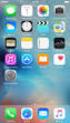 Configurazione Apple Mail Aprire Mail, poi scegliere il menu Preferenze Account Cliccare sul segno + in basso a sinistra. Scegliere Altro account email Inserire i dati dell'account: Nome: Un nome generico
Configurazione Apple Mail Aprire Mail, poi scegliere il menu Preferenze Account Cliccare sul segno + in basso a sinistra. Scegliere Altro account email Inserire i dati dell'account: Nome: Un nome generico
CardioChek Link Manuale d'uso
 CardioChek Link Manuale d'uso CardioChek Link Manuale d'uso Questo programma software è compatibile con i sistemi operativi Microsoft Windows 7, Windows 8.X, Vista A. Utilizzo previsto CardioChek Link
CardioChek Link Manuale d'uso CardioChek Link Manuale d'uso Questo programma software è compatibile con i sistemi operativi Microsoft Windows 7, Windows 8.X, Vista A. Utilizzo previsto CardioChek Link
INTERNET Ing. Giovanni Pozzi
 U.T.E. Università della Terza Età Bollate, Garbagnate Milanese e Novate Milanese INTERNET Ing. Giovanni Pozzi Posta elettronica (e-mail) La posta elettronica o e-mail (dalla inglese «electronic mail»,
U.T.E. Università della Terza Età Bollate, Garbagnate Milanese e Novate Milanese INTERNET Ing. Giovanni Pozzi Posta elettronica (e-mail) La posta elettronica o e-mail (dalla inglese «electronic mail»,
Eventi.dispoc Guidelines
 Eventi.dispoc Guidelines 1. Inserire un evento 2. Abilitare le notifiche 3. Inoltro mail eventi.dispoc@gmail.com su @unisi.it 4. Importare il calendario eventi.dispoc 1 1. Procedura guidata per inserire
Eventi.dispoc Guidelines 1. Inserire un evento 2. Abilitare le notifiche 3. Inoltro mail eventi.dispoc@gmail.com su @unisi.it 4. Importare il calendario eventi.dispoc 1 1. Procedura guidata per inserire
Evoluzioni Software s.n.c. SLpw Guida all'uso Pag.1 di 49
 Evoluzioni Software s.n.c. SLpw Guida all'uso Pag.1 di 49 Evoluzioni Software s.n.c. SLpw Guida all'uso Pag.2 di 49 1 Installazione certificati Uffici Giudiziari... 3 2 Accesso al programma... 6 2.1 Fascicoli...
Evoluzioni Software s.n.c. SLpw Guida all'uso Pag.1 di 49 Evoluzioni Software s.n.c. SLpw Guida all'uso Pag.2 di 49 1 Installazione certificati Uffici Giudiziari... 3 2 Accesso al programma... 6 2.1 Fascicoli...
Manuale versione Mobile (Smartphone Tablet)
 Manuale versione Mobile (Smartphone Tablet) Introduzione La versione mobile è una versione del gestionale Reali studiata apposta per l utilizzo da dispositivi mobili quali smartphone e tablet. La base
Manuale versione Mobile (Smartphone Tablet) Introduzione La versione mobile è una versione del gestionale Reali studiata apposta per l utilizzo da dispositivi mobili quali smartphone e tablet. La base
Guida a Planner Studio
 Guida a Planner Studio Copyright 2001 - Pesaro System Torna al sommario Pag. 1 di 18 Sommario Introduzione... 3 Calendario a Gestione Utenti... 4 Primo Accesso... 4 Schermata iniziale... 5 Schermata Utente
Guida a Planner Studio Copyright 2001 - Pesaro System Torna al sommario Pag. 1 di 18 Sommario Introduzione... 3 Calendario a Gestione Utenti... 4 Primo Accesso... 4 Schermata iniziale... 5 Schermata Utente
Manuale selfcare Utente
 Manuale selfcare Utente Manuale selfcare utente Sommario Manuale selfcare utente 3 Nuovo utente e primo accesso 4 Profilo utente 6 Configurazione email 8 Inoltro automatico 9 Risposta automatica 10 Cambio
Manuale selfcare Utente Manuale selfcare utente Sommario Manuale selfcare utente 3 Nuovo utente e primo accesso 4 Profilo utente 6 Configurazione email 8 Inoltro automatico 9 Risposta automatica 10 Cambio
Servizio Conservazione No Problem
 Servizio Conservazione No Problem Guida alla conservazione del Registro di Protocollo Versione 1.0 13 Ottobre 2015 Sommario 1. Accesso all applicazione web... 3 1.1 Autenticazione... 3 2. Conservazione
Servizio Conservazione No Problem Guida alla conservazione del Registro di Protocollo Versione 1.0 13 Ottobre 2015 Sommario 1. Accesso all applicazione web... 3 1.1 Autenticazione... 3 2. Conservazione
Configurare il client Windows Mail
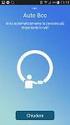 d/m/y H:i 1/12 Configurare il client Windows Mail Configurare il client Windows Mail A. è la prima volta che configuro Windows Mail 1. 2. Aprire Windows Mail Start Windows Mail 3. Apparirà la finestra
d/m/y H:i 1/12 Configurare il client Windows Mail Configurare il client Windows Mail A. è la prima volta che configuro Windows Mail 1. 2. Aprire Windows Mail Start Windows Mail 3. Apparirà la finestra
Guida alla configurazione di Microsoft Outlook 2013 o 2016
 Guida alla configurazione di Microsoft Outlook 2013 o 2016 Le indicazioni contenute in questo documento consentono di configurare un client Outlook 2013 o 2016 per accedere alla posta di Ateneo in modalità
Guida alla configurazione di Microsoft Outlook 2013 o 2016 Le indicazioni contenute in questo documento consentono di configurare un client Outlook 2013 o 2016 per accedere alla posta di Ateneo in modalità
Università degli studi di Pavia. Manuale di configurazione posta elettronica
 Università degli studi di Pavia Manuale di configurazione posta elettronica Sommario 1 Configurazione del client di posta... 3 1.1 Configurazione da effettuare per tutti i client... 3 1.2 Configurazione
Università degli studi di Pavia Manuale di configurazione posta elettronica Sommario 1 Configurazione del client di posta... 3 1.1 Configurazione da effettuare per tutti i client... 3 1.2 Configurazione
1. Avviare Outlook Express e dal menù Strumenti cliccare su
 1 CON QUESTO DOCUMENTO VERRA SPIEGATO COME IMPOSTARE IL VOSTRO CLIENT DI POSTA ELETTRONICA PER L AUTENTIFICAZIONE SMTP. NOTE: IL DOCUMENTO E VALIDO SOLO PER CHI SI COLLEGA AD INTERNET CON UNA CONNESSIONE
1 CON QUESTO DOCUMENTO VERRA SPIEGATO COME IMPOSTARE IL VOSTRO CLIENT DI POSTA ELETTRONICA PER L AUTENTIFICAZIONE SMTP. NOTE: IL DOCUMENTO E VALIDO SOLO PER CHI SI COLLEGA AD INTERNET CON UNA CONNESSIONE
GUIDA ALLA CONNESSIONE DELLA RETE WIRELESS FACOLTA DI ECONOMIA. Sistema Operativo WINDOWS VISTA
 GUIDA ALLA CONNESSIONE DELLA RETE WIRELESS FACOLTA DI ECONOMIA 1 Installazione del certificato di autenticazione Sistema Operativo WINDOWS VISTA Scaricare il certificato di autenticazione al sito web www.economia.unipd.it
GUIDA ALLA CONNESSIONE DELLA RETE WIRELESS FACOLTA DI ECONOMIA 1 Installazione del certificato di autenticazione Sistema Operativo WINDOWS VISTA Scaricare il certificato di autenticazione al sito web www.economia.unipd.it
SharePoint Online. Cerca Consente di eseguire ricerche per Siti, Persone o File. Creare un sito o un post di notizie
 Guida introduttiva Se si vuole usufruire di una posizione sicura in cui condividere e archiviare i file ovunque ci si trovi, accedere al proprio abbonamento a Office 365 e selezionare SharePoint nell'icona
Guida introduttiva Se si vuole usufruire di una posizione sicura in cui condividere e archiviare i file ovunque ci si trovi, accedere al proprio abbonamento a Office 365 e selezionare SharePoint nell'icona
U S O D E L L A P O S T A E L E T T R O N I C A 1
 1 USO DELLA POSTA ELETTRONICA 2 Possiamo gestire la posta elettronica tramite: APPLICAZIONI (Windows Mail , Outlook, Windows Live Mail, Mozilla Thunderbird) WEBMAIL (Gmail,
1 USO DELLA POSTA ELETTRONICA 2 Possiamo gestire la posta elettronica tramite: APPLICAZIONI (Windows Mail , Outlook, Windows Live Mail, Mozilla Thunderbird) WEBMAIL (Gmail,
Configurare il client Mozilla Thunderbird
 d/m/y H:i 1/14 Configurare il client Mozilla Thunderbird Configurare il client Mozilla Thunderbird A. CREAZIONE ACCOUNT è la prima volta che configuro Mozilla Thunderbird 1. Aprire Thunderbird 2. 3. Lasciare
d/m/y H:i 1/14 Configurare il client Mozilla Thunderbird Configurare il client Mozilla Thunderbird A. CREAZIONE ACCOUNT è la prima volta che configuro Mozilla Thunderbird 1. Aprire Thunderbird 2. 3. Lasciare
Cambio Password v
 SED SpA (Azienda partecipata del Comune dell Aquila) Cambio PasswordCambio Password Cambio Password v. 1.0.5 Documento originale: \\NAS-23-1\documenti\ServizioTecnico\assistenza\doc\cambio-Password.docx
SED SpA (Azienda partecipata del Comune dell Aquila) Cambio PasswordCambio Password Cambio Password v. 1.0.5 Documento originale: \\NAS-23-1\documenti\ServizioTecnico\assistenza\doc\cambio-Password.docx
Guida alla configurazione di Microsoft Outlook 2010
 Guida alla configurazione di Microsoft Outlook 2010 Le indicazioni contenute in questo documento consentono di configurare un client Outlook 2010 per accedere alla posta di Ateneo in modalità Exchange.
Guida alla configurazione di Microsoft Outlook 2010 Le indicazioni contenute in questo documento consentono di configurare un client Outlook 2010 per accedere alla posta di Ateneo in modalità Exchange.
Configurazione client di posta per G Suite
 Configurazione client di posta per G Suite Descriverò, in questa sezione, la configurazione per Outlook 2016, peraltro comune anche alle versioni precedenti; per gli altri client, fate riferimento alla
Configurazione client di posta per G Suite Descriverò, in questa sezione, la configurazione per Outlook 2016, peraltro comune anche alle versioni precedenti; per gli altri client, fate riferimento alla
Ministero dell Istruzione
 Ministero dell Istruzione Manuale di utilizzo del servizio di posta elettronica personale amministrativo Manuale di utilizzo del servizio di posta elettronica Pag. 1 di 18 MINISTERO DELL ISTRUZIONE...
Ministero dell Istruzione Manuale di utilizzo del servizio di posta elettronica personale amministrativo Manuale di utilizzo del servizio di posta elettronica Pag. 1 di 18 MINISTERO DELL ISTRUZIONE...
Inoltrare un messaggio.
 Reti informatiche 359 7.5.3.9 Inoltrare un messaggio. È possibile spedire ad altri un messaggio inviato o ricevuto in precedenza. Al destinatario verrà recapitato il messaggio originale nel quale compariranno
Reti informatiche 359 7.5.3.9 Inoltrare un messaggio. È possibile spedire ad altri un messaggio inviato o ricevuto in precedenza. Al destinatario verrà recapitato il messaggio originale nel quale compariranno
Guida alla configurazione della casella di strutturaservizio in Apple Mail per Office365
 Guida alla configurazione della casella di strutturaservizio in Apple Mail per Office365 Le indicazioni contenute in questo documento consentono di configurare un client Mail di Mac OS X per accedere alla
Guida alla configurazione della casella di strutturaservizio in Apple Mail per Office365 Le indicazioni contenute in questo documento consentono di configurare un client Mail di Mac OS X per accedere alla
Eni S.p.A. Eni ICT. CA Strong Authentication Manuale Utente. CA Strong Authentication User Manual
 Eni S.p.A. Eni ICT CA Strong Authentication CA Strong Authentication User Manual v1.0.b2b.it - 14/03/2017 CA Strong Authentication 2 Eni ICT CA Strong Authentication 3 CA Strong Authentication 4 Eni ICT
Eni S.p.A. Eni ICT CA Strong Authentication CA Strong Authentication User Manual v1.0.b2b.it - 14/03/2017 CA Strong Authentication 2 Eni ICT CA Strong Authentication 3 CA Strong Authentication 4 Eni ICT
CardioChek Link Manuale d'uso
 CardioChek Link Manuale d'uso Questo programma software è compatibile con i sistemi operativi Microsoft Windows 7, Vista e XP A. Utilizzo previsto CardioChek Link è il software utilizzato per recuperare
CardioChek Link Manuale d'uso Questo programma software è compatibile con i sistemi operativi Microsoft Windows 7, Vista e XP A. Utilizzo previsto CardioChek Link è il software utilizzato per recuperare
Manuale configurazione rete, accesso internet a tempo e posta elettronica
 accesso internet a tempo e posta elettronica Indice 1. REQUISITI NECESSARI -------------------------------------------------------------------------- 4 1.1. PREDISPORRE I COLLEGAMENTI --------------------------------------------------------------------
accesso internet a tempo e posta elettronica Indice 1. REQUISITI NECESSARI -------------------------------------------------------------------------- 4 1.1. PREDISPORRE I COLLEGAMENTI --------------------------------------------------------------------
